Čtvrtá generace Apple TV přichází s několika novými triky, které starší modely nejsou známy, jako je podpora Siri a aplikace a hry třetích stran. Jednou chybějící funkcí však je možnost procházet web.
Navzdory tomu, že tvOS je těžce založen na iOSu, prohlížeč Safari byl z Apple TV zbaven, což znamená, že jediné procházení, které budete dělat, je zrcadlení s AirPlay z ostatních zařízení Apple.
S jednoduchým hackem však budete procházet web pomocí Apple TV během několika minut. Zde je návod.
Co budete potřebovat
Před začátkem budete potřebovat pár věcí, jako je bezplatný účet Apple Developer, Xcode a kabel USB-C nebo adaptér.
Pokud ještě nemáte účet vývojáře s společností Apple, přejděte na adresu developer.apple.com/account a přihlaste se pomocí stávajícího Apple ID.
Dále z počítače Mac otevřete aplikaci App Store, vyhledejte "Xcode" a stáhněte aplikaci. Automaticky se nainstaluje.
Pokud máte náhodou 12-palcový MacBook, dodávaný kabel USB-C bude pracovat pro tuto aplikaci. V opačném případě budete potřebovat kabel USB-A to USB-C, který naleznete online za přibližně 10 dolarů. Jen opatrně zkontrolujte, který z nich si koupíte (a odkazujte na tuto tabulku, abyste zjistili, které z nich jsou specifikovány).
Konečně budete potřebovat zdrojový kód pro tvOSBrowser, který budeme stahovat z úložiště GitHub pomocí Xcode.
Instalace prohlížeče
Začněte tím, že otevřete složku Aplikace ve službě Finder a vyhledejte Xcode.app. Klikněte pravým tlačítkem myši na aplikaci a vyberte Zobrazit obsah balení . Odtud přejděte do části Obsah> Vývojář> Platformy> AppleTVOS.platform> Vývojář> SDK> AppleTVOS.sdk> usr> zahrnout a vyhledat soubor Availability.h . Klikněte pravým tlačítkem myši na soubor a otevřete jej v aplikaci TextEdit nebo v jiném textovém editoru.
Najděte tyto dva řádky kódu, které najdete na řádcích 279 a 280:
- #define __TVOS_UNAVAILABLE __OS_AVAILABILITY (tvos, nedostupný)
- #define __TVOS_PROHIBITED __OS_AVAILABILITY (tvos, nedostupný)
Změňte je na:
- #define __TVOS_UNAVAILABLE_NOTQUITE __OS_AVAILABILITY (tvos, nedostupný)
- #define __TVOS_PROHIBITED_NOTQUITE __OS_AVAILABILITY (tvos, nedostupný)
Uložte soubor a otevřete Xcode. Ignoruje se okno, které se načte a kliknete na Source Control (Zdrojové řízení) na panelu nabídek, a pak vyberte Check Out . Do pole umístění úložiště vložte "//github.com/steventroughtonsmith/tvOSBrowser.git" a klikněte na tlačítko Další . Na otázku, vyberte hlavní větev úložiště a pokračujte.
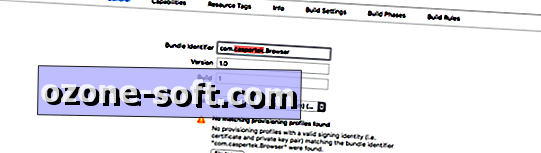
V levém podokně Xcode klikněte na aplikaci prohlížeče, kterou jste právě importovali. Budete muset změnit identifikátor Bundle . Ve výchozím nastavení je com.highcaffeinecontent.Browser . Změňte jej na něco jedinečného jako: com [přezdívka] .Browser . Jen se ujistěte, že v identifikátoru nejsou žádné mezery.
Pod pole Bundle Identifier klikněte na rozbalovací nabídku vedle týmu . Vyberte Apple ID. Pokud nejste přihlášeni, klikněte na tlačítko Přidat účet a přihlaste se pomocí pověření ID služby Apple.
Připojte Apple TV k počítači Mac pomocí kabelu USB-C.
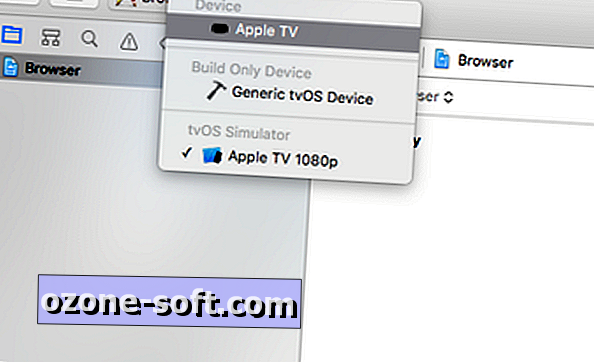
", " modalTemplate ":" {{content}} ", " setContentOnInit ": false} '>
V horní části okna Xcode se zobrazí tlačítka Přehrát a Zastavit . Vedle toho jsou dvě tlačítka menu, jedna je název aplikace (v tomto případě Prohlížeč) a druhá je výstupní zdroj pro místo, kde budete kód spouštět. Ve výchozím nastavení, pokud není detekován žádný Apple TV, Xcode při spuštění kódu spustí simulátor Apple TV. Chcete-li zajistit, stisknete kód na Apple TV, klikněte na tlačítko napravo a ujistěte se, že je vybrána aplikace Apple TV pod Device Devices, nikoli Apple TV 1080p pod tvOS Simulator .
Jakmile kód dokončí spuštění, měli byste vidět aplikaci na vaší Apple TV s názvem Safari. Klepnutím na něj otevřete.
Použití prohlížeče v aplikaci Apple TV
Prohlížeč Safari na Apple TV je poměrně intuitivní a jednoduché použití.
V závislosti na tom, v jakém režimu se pohybujete prstem kolem ovládacího panelu dálkového ovladače Apple TV, přesunete kurzor nebo posuňte stránku nahoru a dolů. Chcete-li přepínat mezi režimy, poklepejte na trackpad.
Kliknutím na trackpad provedete přesně to, co od něj očekáváte - klikne a otevře spojení nebo zvolí obsah na obrazovce. Tlačítko Menu funguje jako tlačítko zpět. Poklepáním na tlačítko Nabídka se načíst nabídku Nastavení, kde můžete změnit domovskou stránku, historii prohlížení a další. A stisknutím tlačítka Play / Pause se zobrazí adresa a vyhledávací panel, který používá Google jako výchozí vyhledávač.
Vývojář neaktualizoval zdrojový kód za několik měsíců a jako takový je velmi základní prohlížeč. Chybí některé funkce, které můžete považovat za nezbytné z počítače nebo mobilního zařízení, ale stačí pro základní potřeby procházení přes Apple TV.









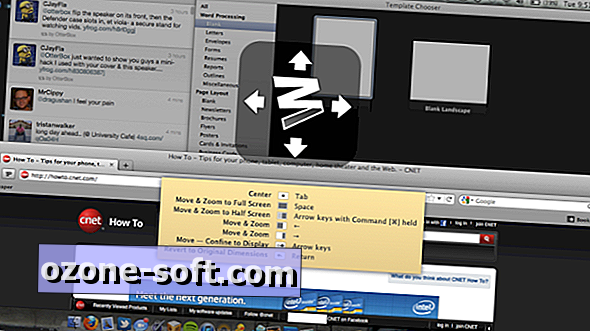



Zanechte Svůj Komentář